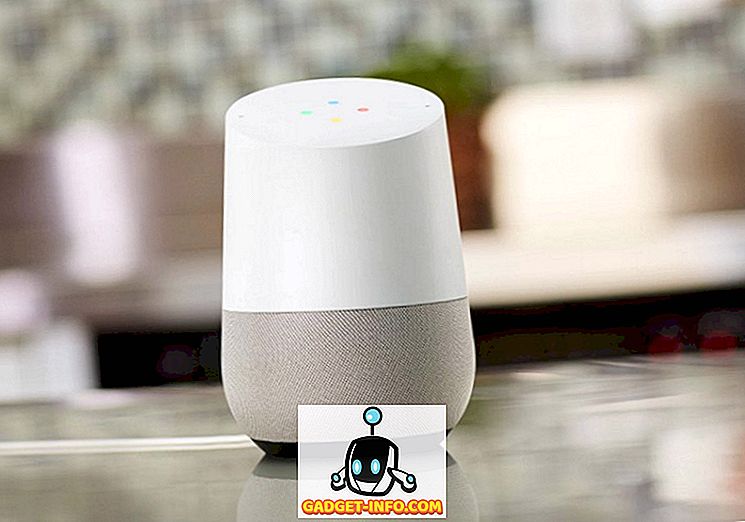Keď Apple spustil svoj prvý veľký iPhone (iPhone 6 Plus), vedel, že ľudia budú ťažko sa prispôsobiť novej veľkosti obrazovky, najmä keď najväčší iPhone pred spustením iPhone 6 a 6 Plus získal obrazovku len 4- palcov. Aby pomohla používateľom pri manipulácii s novým veľkým iPhone, Apple predstavil novú funkciu Reachability. Jednoducho dvakrát klepnite na tlačidlo domovskej stránky a horná polovica obrazovky sa posunie nadol, čo vám umožní komunikovať s používateľským rozhraním bez použitia druhej ruky. Na strane Android niektorí výrobcovia, ako je Samsung a Huawei, majú svoju vlastnú dostupnosť nazývanú režim one-handed. Vzhľadom na to, že systém Android nepodporuje túto funkciu prirodzene, väčšina z nich, vrátane vlastných telefónov spoločnosti Pixel spoločnosti Google, túto funkciu nepodporuje. Tiež preferujem Apple implementáciu režimu s jednou rukou nad tým, čo robia ľudia ako Samsung a Huawei. Takže v tomto článku vám poviem spôsob, ktorý môžete použiť vo svojom zariadení s Androidom:
Získajte funkciu Reachability vo formáte iPhone v systéme Android
Aby sme získali funkciu prístupnosti v podobe iPhone v našom zariadení so systémom Android, použijeme príkazy tretej strany a príkazy ADB . Tutoriál bude pomerne jednoduchý, takže ho len sledujte, aby ste ho mohli pracovať rýchlo.
- Stiahnite a nainštalujte aplikáciu One-Handed Mode z obchodu Play.
- Teraz spustite aplikáciu a klepnite na ďalšiu, kým sa nedostanete na stránku, kde sa uvádza "ADB Instructions" . Stránka je ťažké vynechať, pretože je poslednou stránkou procesu nastavovania a má oslepujúce červené pozadie. Teraz, ak máte svoje korene, stačí klepnúť na znamienko začiarknutia, aby ste proces dokončili, avšak ak nie ste zakorenený, postupujte ďalej.

4. Teraz, keď je na vašom počítači nainštalovaná ADB, pripojte telefón k nemu pomocou kábla. Teraz spustite Terminal / Command Prompt na vašom počítači a zadajte nasledujúci príkaz a stlačte Return / Enter .
zariadenia adb

5. Raz stlačte kláves Enter , aby sa vaše zariadenie zobrazilo alfanumerickým kódom, po ktorom nasleduje slovné zariadenie, ako je znázornené na obrázku nižšie.

6. Teraz zadajte nasledujúci príkaz a stlačte Enter / Return. Nezabudnite, že príkaz rozlišuje veľké a malé písmená . Aby ste sa vyhli nejasnostiam, stačí skopírovať a vložiť príkaz.
adb shell pm grant com.xda.onehandedmode android.permission.WRITE_SECURE_SETTINGS

7. Teraz odpojte telefón od počítača a ukončite aplikáciu na svojom smartfóne. Po prvé, ak funguje aplikácia alebo nie. Klepnite na tlačidlo "VYP" na obrázku nižšie. Mala by to byť "ON".

8. Teraz prejdite na domovskú obrazovku a spustite aplikáciu, aby ste videli, ako to vyzerá v režime jednej ruky .

9. Akonáhle ste spokojní s testovaním, môžete kúpiť aplikáciu (1, 99 USD) prostredníctvom nákupov v aplikácii, aby ste ju mohli použiť ako osobné riešenie s jedným ručným režimom. Dodáva sa tiež s plávajúcou bublinou, ktorú môžete umiestniť kdekoľvek na obrazovke. Kedykoľvek chcete aktivovať režim one-handed, stačí klepnúť na bublinu, aby ste ju aktivovali.
Poznámka: Nie všetky aplikácie túto funkciu podporujú. Vďaka tejto aplikácii preto nájdete nejaké aplikácie, ktoré sa vyskytnú pri používaní režimu s jednou rukou.
Získajte iPhone režim Reachability v systéme Android
Ak vlastníte veľký smartphone, režim Reachability z aplikácie iOS sa hodí v mnohých situáciách. Avšak, od vyplatenej aplikácie, nemusíte byť ochotní zaplatiť za túto službu. V takom prípade musíte zvážiť využiteľnosť tejto funkcie pre váš konkrétny scenár použitia. Dajte nám vedieť v sekcii komentárov nižšie, ak zistíte, že táto aplikácia je užitočná na to, aby ste mohli minúť peniaze alebo nie. Zdieľajte s nami aj svoje problémy s vlastníctvom telefónu s veľkou obrazovkou.